Vimar 21848.1.BN Touch screen KNX 4,3in Full Flat neutr Manuel du propriétaire
PDF
Télécharger
Document
Notice technique 21848.1 Écran tactile couleurs 4,3" pour le contrôle et la commande, Well-contact Plus Sommaire SOMMAIRE 1. Description………………………………………………………………………………………………………… 2 2. Menu principal…………………………………………………………………………………………………… Date et Heure……………………………………………………………………………………………………… Afficheur ……………………………………………………………………………………………………………… Tonalité touches……………………………………………………………………………………………………… Unité Température…………………………………………………………………………………………………… Protection……………………………………………………………………………………………………………… Informations…………………………………………………………………………………………………………… 2 3 3 4 4 4 5 3. Gestion des espaces……………………………………………………………………………………………… 6 4. Station météo……………………………………………………………………………………………………… 9 5. Économiseur d'écran……………………………………………………………………………………………… 10 6. Nettoyage de l'écran tactile …………………………………………………………………………………… 10 7. Conformité aux normes………………………………………………………………………………………… 10 1 Description - Menu principal 1. DESCRIPTION. Écran tactile couleurs 4,3'' pour le contrôle et la commande, Well-contact Plus, équipé de support pour l'installation en boîtiers 8 modules. 2. MENU PRINCIPAL. Une fois que l'écran tactile a été configuré au moyen du logiciel Configurateur Touch Screen, l'écran affiche la page initiale contenant différentes sections servant au contrôle et à la commande de toute l’installation. En touchant l'icône 2 on accède au menu Programmations. Menu principal • Date et Heure Toucher l’icône des icônes pour régler l’heure et la date affichées. Régler la valeur clignotante à l’aide et pour obtenir le jour, le mois, l’année, ainsi que l’heure voulus. • Afficheur Toucher l’icône l’afficheur. pour afficher l’écran qui permet de régler le rétro-éclairage et le contraste de Pour ce faire, maintenir le doigt sur les icônes et jusqu'à atteindre le niveau désiré. 3 Menu principal • Tonalité touches Les icônes et permettent d'activer/désactiver le signal sonore (bip) qui accompagne le toucher des icônes affichées par l'écran tactile. • Unité Température Les icônes et permettent de sélectionner l'unité de mesure que l'écran tactile utilisera pour afficher la température des différents espaces de l'installation. Pour confirmer les programmations, toucher l'icône Pour retourner à la page précédente, toucher l’icône . . • Protection En touchant l'icône on peut saisir un mot de passe au moyen duquel choisir si inhiber l'accès à tous les menus ou uniquement à celui des programmations. L'icône Au moyen de l'icône 4 permet d'activer ou de désactiver la protection de tous les menus. , on accède à la fenêtre qui permet de saisir le mot de passe désiré. Menu principal Une fois les programmations désirées terminées (Protection menu et/ou changement PIN), il suffit de toucher l'icône OK du menu Protection. • Information En touchant l'icône caractéristiques de l'écran tactile. on affiche la page qui indique la version du logiciel et les principales 5 Gestion des espaces 3. GESTION DES ESPACES. À partir du menu principal, en touchant l'icône , la page qui s'affiche permet de sélectionner les différents espaces de l'installation et d'effectuer la commande des dispositifs qui y sont raccordés (éclairage, volets roulants, chauffage etc.). Par exemple, si l'on touche l'icône qui correspond à l'espace dénommé “Rez-de-chaussée", l'écran tactile affiche la page suivante (qui dépend évidemment de la configuration effectuée) : 6 Gestion des espaces • Toucher l’icône couloir ». • Toucher l’icône pour allumer/éteindre et régler l’intensité d’éclairage de l’espace « Éclairage pour ouvrir/fermer le volet roulant dénommé “Volets roulants". • Toucher l'icône pour passer à la page qui permet de régler la température de l'espace dénommé “Rez-de-chaussée". Le contenu de la page dépend du type de système utilisé dans lequel le ventilateur peut être ou non présent. ou La température ne peut être changée qu'à l'intérieur d'un intervalle déterminé de valeurs qui est défini dans le thermostat au moyen du logiciel ETS. Ceci est valable tant dans le cas de fonctionnement en modalité protégée et non. 7 Gestion des espaces • Toucher l'icône pour afficher la page qui permet de programmer le fonctionnement (Confort, Standby etc.) de l’installation de chauffage/climatisation de l'espace dénommé “Rez-de-chaussée”. En cas de fonctionnement en modalité protégée, il ne sera possible de programmer que les options "Confort" et "OFF". Toucher l’icône pour activer la situation appelée « Entrée » ; il en va de même pour toutes les autres icônes associées aux différentes situations affichées. • Toucher les icônes sélectionné. • Toucher l’icône 8 et pour faire défiler tout l’écran concernant les groupes et situations de l’espace pour accèder aux écrans concernant tous les autres espaces de l’installation. Station météo 4. STATION MÉTÉO. Si la station météo Vimar est installée, l'écran tactile visualise ses mesures sur une page dédiée. Ci-dessous, deux exemples de pages affichant les données mesurées par la station météo. Important Les pages de détail de chaque thermostat peuvent varier en fonction des caractéristiques sélectionnées par l'installateur pendant la configuration. Par exemple, il n'est pas toujours possible d'effectuer le réglage de la température ou de sélectionner le mode de fonctionnement. 9 Économiseur d'écran - Nettoyage - Conformité 5. ÉCONOMISEUR D'ÉCRAN. Pour afficher le menu permettant de paramétrer la page sélectionnée comme page préférée ou comme économiseur d'écran, effleurer l'icône qui représente le titre des pages, par exemple, menu principal, pages des pièces etc. (voir la figure de la page suivante). Après avoir affiché la page que l'on désire paramétrer comme "préférée" et avoir touché le titre de cette page (par exemple "Selezione ambiente" (Sélection espace), différentes possibilités se présentent pour le choix de l'économiseur d'écran: • en touchant l'icône qui correspond à "Comme Page préférée" on obtiendra, après une minute environ, l'extinction de l'écran tactile et l'affichage de la date et de l'heure. • en touchant l'icône qui correspond à "Comme Économiseur d'écran", on obtiendra, après une minute environ et indépendamment de la position à l'intérieur des menus, le chargement de la page préférée et la diminution du rétroéclairage de l'écran tactile à la valeur programmée comme "Rétroéclairage Standby". 6. NETTOYAGE DE L'ÉCRAN TACTILE. Nettoyer périodiquement l'écran tactile avec un chiffon doux et sec. Ne pas utiliser de solvants ni de détergents. 7. CONFORMITÉ AUX NORMES. Directive CEM. Normes EN 50428, EN 50090-2-2. 10 11 Viale Vicenza, 14 - 36063 Marostica VI - Italy Tel. +39 0424 488 600 - Fax (Italia) +39 0424 488 188 Fax (Export) +39 0424 488 709 www.vimar.com 21848.1UFR 01 1505 VIMAR - Marostica - Italy ">
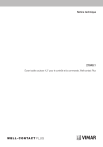
Lien public mis à jour
Le lien public vers votre chat a été mis à jour.